เพิ่มบัญชีที่ทํางานหรือโรงเรียนของคุณไปยังแอป Microsoft Authenticator
หากองค์กรของคุณใช้การตรวจสอบสองปัจจัย คุณสามารถตั้งค่าบัญชีที่ทํางานหรือโรงเรียนของคุณเพื่อใช้แอปMicrosoft Authenticatorเป็นวิธีการตรวจสอบอย่างใดอย่างหนึ่ง
สิ่งสำคัญ: ก่อนที่คุณจะสามารถเพิ่มบัญชีของคุณ คุณต้องดาวน์โหลดและติดตั้งแอป Microsoft Authenticator หากคุณยังไม่ได้ดําเนินการ ให้ทําตามขั้นตอนในบทความ ดาวน์โหลดและติดตั้งแอป
เพิ่มบัญชีที่ทํางานหรือโรงเรียนของคุณ
คุณสามารถเพิ่มบัญชีที่ทํางานหรือโรงเรียนของคุณไปยังแอป Authenticator โดยทําอย่างใดอย่างหนึ่งต่อไปนี้:
-
ลงชื่อเข้าใช้ด้วยข้อมูลประจําตัวของบัญชีที่ทํางานหรือโรงเรียนของคุณ (ตัวอย่าง)
-
สแกนคิวอาร์โค้ด
-
ลงชื่อเข้าใช้ด้วยข้อมูลประจําตัวของคุณ
ลงชื่อเข้าใช้ด้วยข้อมูลประจําตัวของคุณ
หมายเหตุ: ฟีเจอร์นี้สามารถใช้ได้โดยผู้ใช้ที่ผู้ดูแลระบบได้เปิดใช้งานการลงชื่อเข้าใช้ทางโทรศัพท์โดยใช้แอป Authenticator สําหรับพวกเขาเท่านั้น
เมื่อต้องการเพิ่มบัญชีโดยการลงชื่อเข้าใช้บัญชีที่ทํางานหรือโรงเรียนของคุณโดยใช้ข้อมูลประจําตัวของคุณ:
-
เปิดแอป Authenticator และเลือกปุ่ม + แล้วแตะ เพิ่มบัญชีที่ทํางานหรือโรงเรียน เลือก ลงชื่อเข้าใช้
-
ใส่ข้อมูลประจําตัวของบัญชีที่ทํางานหรือโรงเรียนของคุณ หากคุณมีบัตรผ่านการเข้าถึงชั่วคราว (แตะ) คุณสามารถใช้เพื่อลงชื่อเข้าใช้ได้ ณ จุดนี้ คุณอาจถูกบล็อกจากการดําเนินการตามเงื่อนไขต่อไปนี้:
-
หากคุณไม่มีวิธีการรับรองความถูกต้องเพียงพอในบัญชีของคุณเพื่อรับโทเค็นการรับรองความถูกต้องที่รัดกุม คุณจะไม่สามารถเพิ่มบัญชีได้ คุณจะเห็นข้อผิดพลาดในแอป Authenticator ที่ระบุว่า "เมื่อต้องการตั้งค่าMicrosoft Authenticator คุณจะต้องไปที่ aka.ms/mfasetup บนเว็บเบราว์เซอร์"
-
ถ้าคุณได้รับข้อความ "คุณอาจกําลังลงชื่อเข้าใช้จากตําแหน่งที่ตั้งที่ถูกจํากัดโดยผู้ดูแลระบบของคุณ" ผู้ดูแลระบบของคุณไม่ได้เปิดใช้งานฟีเจอร์นี้ให้คุณ และอาจตั้งค่านโยบายการเข้าถึงตามเงื่อนไขของการลงทะเบียนข้อมูลความปลอดภัย คุณยังอาจได้รับข้อความที่บล็อกการลงทะเบียนของแอป Authenticator เนื่องจากผู้ดูแลระบบของคุณมีการตั้งค่านโยบายการเข้าถึงตามเงื่อนไข ในกรณีเหล่านี้ ให้ติดต่อผู้ดูแลระบบสําหรับบัญชีที่ทํางานหรือโรงเรียนของคุณเพื่อใช้วิธีการรับรองความถูกต้องนี้
-
ถ้าคุณได้รับอนุญาตจากผู้ดูแลระบบของคุณให้ใช้การลงชื่อเข้าใช้ทางโทรศัพท์โดยใช้แอป Authenticator คุณจะสามารถดําเนินการลงทะเบียนอุปกรณ์เพื่อรับการตั้งค่าสําหรับการลงชื่อเข้าใช้ด้วยโทรศัพท์แบบไม่มีรหัสผ่านและการตรวจสอบสองชั้น อย่างไรก็ตาม คุณจะยังคงสามารถตั้งค่าการตรวจสอบสองชั้นได้ ไม่ว่าคุณจะเปิดใช้งานการลงชื่อเข้าใช้โทรศัพท์หรือไม่ก็ตาม
-
-
ณ จุดนี้ คุณอาจถูกขอให้สแกนคิวอาร์โค้ดที่องค์กรของคุณให้ไว้เพื่อตั้งค่าบัญชีการรับรองความถูกต้องโดยใช้หลายปัจจัยภายในองค์กรในแอป คุณต้องดําเนินการนี้ถ้าองค์กรของคุณใช้เซิร์ฟเวอร์ MFA ภายในองค์กรเท่านั้น
-
บนอุปกรณ์ของคุณ ให้แตะบัญชีและตรวจสอบในมุมมองแบบเต็มหน้าจอว่าบัญชีของคุณถูกต้อง เพื่อความปลอดภัยเพิ่มเติม รหัสการตรวจสอบจะเปลี่ยนทุกๆ 30 วินาทีเพื่อป้องกันไม่ให้ผู้อื่นใช้รหัสหลายครั้ง
ลงชื่อเข้าใช้ด้วยคิวอาร์โค้ด
เมื่อต้องการเพิ่มบัญชีโดยการสแกนคิวอาร์โค้ด ให้ทําดังต่อไปนี้:
-
บนคอมพิวเตอร์ของคุณ ให้ไปที่หน้า การตรวจสอบความปลอดภัยเพิ่มเติม
หมายเหตุ: หากคุณไม่เห็นหน้าการตรวจสอบความปลอดภัยเพิ่มเติม เป็นไปได้ว่าผู้ดูแลระบบของคุณได้เปิดประสบการณ์การใช้งานข้อมูลความปลอดภัย (ตัวอย่าง) ในกรณีนี้ คุณควรทําตามคําแนะนําในส่วน ตั้งค่าข้อมูลความปลอดภัย เพื่อใช้แอปตัวรับรองความถูกต้อง ถ้าไม่เป็นเช่นนั้น คุณจะต้องติดต่อเจ้าหน้าที่ให้ความช่วยเหลือขององค์กรของคุณเพื่อขอความช่วยเหลือ สําหรับข้อมูลเพิ่มเติมเกี่ยวกับข้อมูลความปลอดภัย ดูที่ ตั้งค่าข้อมูลความปลอดภัยของคุณจากพร้อมท์การลงชื่อเข้าใช้
-
เลือกกล่องกาเครื่องหมายถัดจาก Authenticatorแอป แล้วเลือก กําหนดค่า
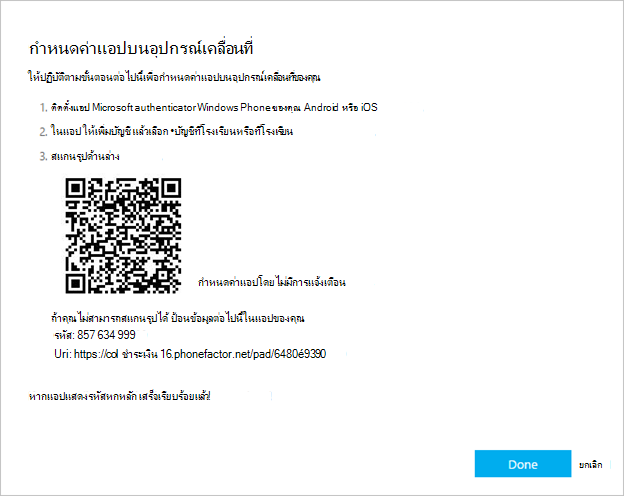
-
เปิดแอป Authenticator เลือกไอคอนเครื่องหมายบวก แล้วเลือก เพิ่มบัญชี จากนั้นเลือก บัญชีที่ทํางานหรือโรงเรียน ตามด้วย สแกนคิวอาร์โค้ด หากคุณไม่ได้ตั้งค่าบัญชีไว้ในแอป Authenticator คุณจะเห็นปุ่มสีน้ําเงินขนาดใหญ่ที่ระบุว่า เพิ่มบัญชี
หากคุณไม่ได้รับพร้อมท์ให้ใช้กล้องของคุณเพื่อสแกนคิวอาร์โค้ด ในการตั้งค่าโทรศัพท์ของคุณ ตรวจสอบให้แน่ใจว่าแอปAuthenticatorมีสิทธิ์เข้าถึงกล้องของโทรศัพท์ หลังจากที่คุณเพิ่มบัญชีของคุณโดยใช้คิวอาร์โค้ด คุณสามารถตั้งค่าการลงชื่อเข้าใช้โทรศัพท์ได้ ถ้าคุณได้รับข้อความ "คุณอาจกําลังลงชื่อเข้าใช้จากตําแหน่งที่ตั้งที่ถูกจํากัดโดยผู้ดูแลระบบของคุณ" ผู้ดูแลระบบของคุณไม่ได้เปิดใช้งานฟีเจอร์นี้ให้คุณ และอาจตั้งค่านโยบายการเข้าถึงตามเงื่อนไขของการลงทะเบียนข้อมูลความปลอดภัย ติดต่อผู้ดูแลระบบสําหรับบัญชีที่ทํางานหรือโรงเรียนของคุณเพื่อใช้วิธีการรับรองความถูกต้องนี้ ถ้าคุณได้รับอนุญาตจากผู้ดูแลระบบของคุณให้ใช้การลงชื่อเข้าใช้ทางโทรศัพท์โดยใช้แอป Authenticator คุณจะสามารถดําเนินการลงทะเบียนอุปกรณ์เพื่อตั้งค่าสําหรับการลงชื่อเข้าใช้ด้วยโทรศัพท์แบบไร้รหัสผ่านและAzure ADการรับรองความถูกต้องโดยใช้หลายปัจจัย
หมายเหตุ: สําหรับหน่วยงานภาครัฐของสหรัฐอเมริกา วิธีเดียวที่คุณสามารถเพิ่มบัญชีลงชื่อเข้าใช้ทางโทรศัพท์ได้คือการเพิ่มบัญชีโดยใช้ตัวเลือก ลงชื่อเข้าใช้ด้วยข้อมูลประจําตัวของคุณ แทนการอัปเกรดจากบัญชีที่ใช้คิวอาร์โค้ด
ลงชื่อเข้าใช้บนคอมพิวเตอร์ระยะไกล
แอปจํานวนมากอนุญาตให้คุณรับรองความถูกต้องโดยการป้อนรหัสบนอุปกรณ์เครื่องอื่น เช่น พีซี หากคุณต้องการลงชื่อเข้าใช้บนคอมพิวเตอร์ระยะไกลเพื่อติดตั้งแอป Authenticator ให้ทําตามขั้นตอนเหล่านี้
-
เปิดแอป Authenticator แล้วเลือก > เพิ่มบัญชีที่ทํางานหรือโรงเรียน > ลงชื่อเข้าใช้
-
เลือก ลงชื่อเข้าใช้จากอุปกรณ์เครื่องอื่น
-
บนหน้าจอระยะไกล ให้เปิดหน้า ลงชื่อเข้าใช้บัญชีของคุณและใส่รหัสที่คุณเห็นในแอป Authenticator ของคุณ
-
บนหน้าจอระยะไกลของคุณ ให้ลงชื่อเข้าใช้โดยใช้ข้อมูลประจําตัวของบัญชีที่ทํางานหรือโรงเรียนของคุณ หากคุณมีบัตรผ่านการเข้าถึงแบบชั่วคราว (แตะ) คุณสามารถใช้เพื่อลงชื่อเข้าใช้ได้
-
หลังจากที่คุณทําการรับรองความถูกต้องของคุณบนหน้าจอระยะไกลเสร็จสมบูรณ์แล้ว ให้กลับไปที่แอป Authenticator เพื่อดําเนินการตั้งค่าให้เสร็จสมบูรณ์
ขั้นตอนต่อไป
-
หลังจากที่คุณเพิ่มบัญชีของคุณลงในแอป คุณสามารถลงชื่อเข้าใช้โดยใช้แอป Authenticator บนอุปกรณ์ของคุณได้
-
สําหรับอุปกรณ์ที่ใช้ iOS คุณยังสามารถ สํารองข้อมูลข้อมูลประจําตัวบัญชีของคุณและการตั้งค่าแอปที่เกี่ยวข้อง เช่น ลําดับบัญชีของคุณไปยังระบบคลาวด์










